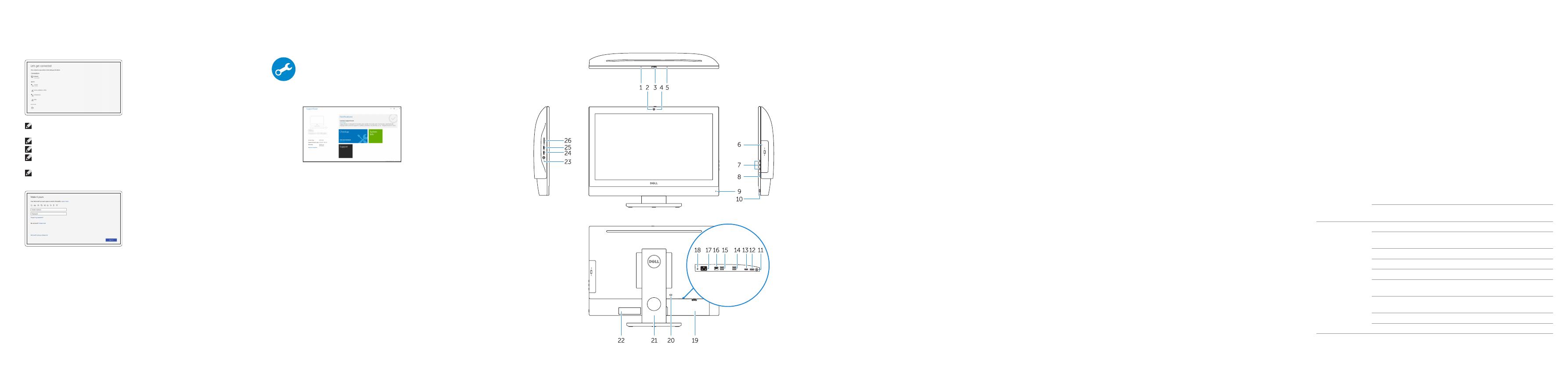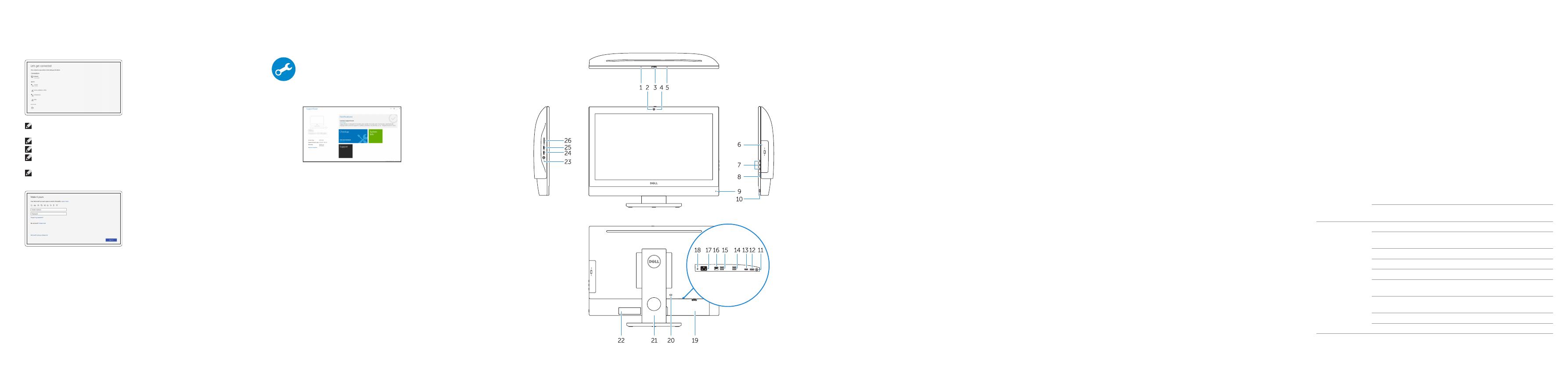
Features
功能部件 | 功能 | 外観 | 기능
1. Microphone
2. Camera (optional)
3. Camera privacy latch (optional)
4. Camera status light (optional)
5. Microphone
6. Optical drive (optional)
7. On Screen Display (OSD) buttons
8. Hard drive status light
9. Power status light
10. Power button/Power light
11. Audio port
12. DisplayPort
13. HDMI out port
14. USB 3.0 ports
15. USB 2.0 ports
16. Network port
17. Power connector port
18. Power diagnostic light
19. Cable cover
20. Security cable slot
21. Stand
22. Service tag label
23. Headset connector
24. USB 3.0 port
25. USB 3.0 port with PowerShare
26. Media card reader
1. 麦克风
2. 摄像头(可选)
3. 摄像头隐私闩锁(可选)
4. 摄像头状态指示灯(可选)
5. 麦克风
6. 光盘驱动器(可选)
7. 屏幕显示 (OSD) 按钮
8. 硬盘驱动器状态指示灯
9. 电源状态指示灯
10. 电源按钮/电源指示灯
11. 音频端口
12. DisplayPort
13. HDMI 输出端口
14. USB 3.0 端口
15. USB 2.0 端口
16. 网络端口
17. 电源连接器端口
18. 电源诊断指示灯
19. 电缆盖板
20. 安全缆线插孔
21. 机架
22. 服务标签
23. 耳机接口
24. USB 3.0 端口
25. USB 3.0 端口(带 PowerShare)
26. 介质卡读取器
1. 麥克風
2. 攝影機 (選配)
3. 攝影機隱私閂鎖 (選配)
4. 攝影機狀態指示燈 (選配)
5. 麥克風
6. 光碟機 (選配)
7. 螢幕顯示 (OSD) 按鈕
8. 硬碟狀態指示燈
9. 電源狀態指示燈
10. 電源按鈕/電源指示燈
11. 音訊連接埠
12. DisplayPort
13. HDMI 輸出連接埠
14. USB 3.0 連接埠
15. USB 2.0 連接埠
16. 網路連接埠
17. 電源連接器連接埠
18. 電源診斷指示燈
19. 纜線蓋
20. 安全纜線插槽
21. 腳架
22. 服務標籤
23. 耳機連接器
24. USB 3.0 連接埠
25. 具 PowerShare 的 USB 3.0 連接埠
26. 媒體讀卡器
1. マイク
2. カメラ(オプション)
3. カメラプライバシーラッチ(オプシ
ョン)
4. カメラステータスライト( オプシ
ョン)
5. マイク
6. オプティカルドライブ(オプシ
ョン)
7. オンスクリーンディスプレイ (OSD)
ボタン
8. ハードドライブステータスライト
9. 電源ステータスライト
10. 電源ボタン / 電源ライト
11. オーディオポート
12. DisplayPort
13. HDMI 出力ポート
14. USB 3.0 ポート
15. USB 2.0 ポート
16. ネットワークポート
17. 電源コネクタポート
18. 電源診断ライト
19. ケーブルカバー
20. セキュリティケーブルスロット
21. スタンド
22. サービスタグラベル
23. ヘッドセットコネクタ
24. USB 3.0 ポート
25. PowerShare 機能付き USB 3.0 ポート
26. メディアカードリーダー
1. 마이크
2. 카메라(선택사항)
3. 카메라 프라이버시 래치(선택사항)
4. 카메라 상태 표시등(선택사항)
5. 마이크
6. 광학 드라이브(옵션)
7. OSD(On Screen Display) 버튼
8. 하드 드라이브 상태 표시등
9. 전원 상태 표시등
10. 전원 버튼/전원 표시등
11. 오디오 포트
12. DisplayPort
13. HDMI 출력 포트
14. USB 3.0 포트
15. USB 2.0 포트
16. 네트워크 포트
17. 전원 커넥터 포트
18. 전원 진단 표시등
19. 케이블 덮개
20. 보안 케이블 슬롯
21. 스탠드
22. 서비스 태그 라벨
23. 헤드셋 커넥터
24. USB 3.0 포트
25. USB 3.0 포트(PowerShare 포함)
26. 미디어 카드 판독기
7 Finish Windows 10 setup
完成 Windows 10 设置 | 完成 Windows 10 設定
Windows 10 のセットアップを終了する | Windows 10 설치 완료
Connect to your network
连接到网络
連接網路
ネットワークに接続する
네트워크에 연결
NOTE: If you are connecting to a secured wireless network, enter the password for the wireless
network access when prompted.
注:如果您要连接加密的无线网络,请在提示时输入访问该无线网络所需的密码。
註:如果您要連線至安全的無線網路,請在提示下輸入存取無線網路的密碼。
メモ:セキュアなワイヤレスネットワークに接続している場合は、プロンプトが表示され
たらワイヤレスネットワークにアクセスするパスワードを入力します。
주: 보안 무선 네트워크에 연결하는 경우 무선 네트워크 액세스를 묻는 메시지가 표시되면
암호를 입력합니다.
Sign in to your Microsoft account
orcreate alocal account
登录您的 Microsoft 帐户或创建本地帐户
登入您的 Microsoft 帳號或建立本機帳號
Microsoft アカウントにサインインする、
またはローカルアカウントを作成する
Microsoft 계정으로 로그인 또는 로컬 계정
생성
Locate Dell apps
查找 Dell 应用程序 | 找到 Dell 應用程式
Dell アプリを見つける | Dell 앱 찾기
SupportAssist Check and update your computer
检查和更新您的计算机
檢查和更新您的電腦
コンピュータを確認してアップデートする
컴퓨터 검사 및 업데이트
本產品符合臺灣 RoHS 標準 CNS15663
單元
限用物質及其化學符號
鉛
(Pb)
汞
(Hg)
鎘
(Cd)
六價鉻
(Cr
+6
)
多溴聯苯
(PBB)
多溴二苯醚
(PBDE)
機箱/檔板 –
o o o o o
機械部件
(風扇、散熱器等)
–
o o o o o
電路板組件 –
o o o o o
電線/連接器 –
o o o o o
電源設備 –
o o o o o
儲存裝置
(硬碟、光碟機等)
–
o o o o o
輸入裝置
(鍵盤、滑鼠等)
–
o o o o o
喇叭/麥克風 –
o o o o o
配件 –
o o o o o
備考 1. “o” 係指該項限用物質之百分比含量未超出百分比含量基準值。
備考 2. “–
”
係指該項限用物質為排除項目。